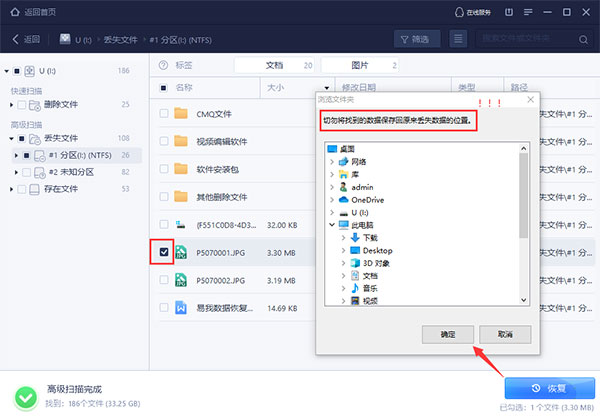Die Datenwiederherstellungssoftware EaseUS unterstützt die Wiederherstellung mehrerer Dateitypen, wie Dokumente, Bilder, Audios, Videos, E-Mails und andere ZIP-, RAR-, EXE-, HTML-Dateien usw. Es scheint, dass es sich nicht um ein Datenwiederherstellungstool handelt . Darüber hinaus ist die Software sicher und leichtgewichtig. Die Größe des Installationspakets beträgt etwa 40 MB, was nicht viel Platz beansprucht, und die Software ist 100 % sicher. Es gibt jedoch immer noch viele Freunde, die sich nicht sicher sind, wie man eine mobile Festplatte mit EaseUS Data Recovery wiederherstellt. Der Editor zeigt Ihnen die Methode zur Wiederherstellung einer mobilen Festplatte mit der EaseUS Data Recovery-Software.
So stellen Sie eine mobile Festplatte mit EaseUS Data Recovery wieder her
1 Wählen Sie den Software-Scan-Speicherort aus
Sie müssen nur festlegen, welche Zielpartition gescannt werden soll. Wenn Sie genau wissen, woher Sie Ihre Dateien verloren haben, wählen Sie einfach die Partition oder den Ordner aus, in dem Sie Ihre Daten zum Scannen verloren haben. Wenn Sie Ihre Dateien jedoch aufgrund eines Partitionsverlusts oder einer Partitionslöschung verloren haben, versuchen Sie einfach, sie zu scannen Suchen Sie im Bereich „Verlorene Partition“ nach einer geeigneten Partition mit ähnlicher Kapazität.
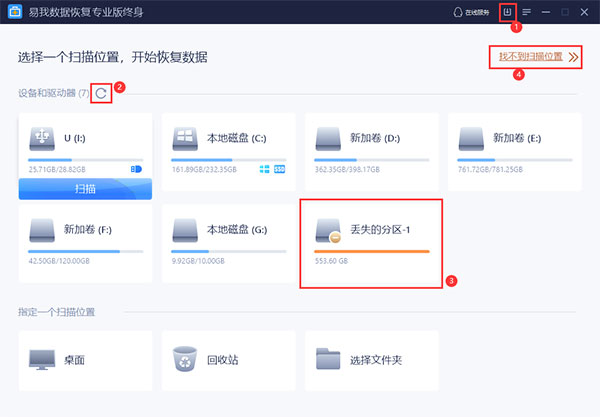
(1) Sparen Sie sich die erneute Durchführung eines vollständigen Scans, indem Sie zuvor gespeicherte Scanergebnisse importieren.
(2) Aktualisieren Sie die Partitionsinformationen, um alle neu hinzugefügten Festplatten aufzulisten, oder versuchen Sie es, wenn Sie die Partition, die Sie scannen möchten, nicht in der Liste finden.
(3) Bereich „Verlorene Partition“. Dieser Bereich wird nur angezeigt, wenn Sie zuvor eine verlorene oder gelöschte Partition auf demselben Computer hatten.
(4) Wenn es in diesem Fenster nicht aufgeführt ist, klicken Sie auf „Scan-Speicherort nicht gefunden“, um das Gerät/Laufwerk zu finden. Wenn es sich bei dem Laufwerk um eine SSD handelt, können Sie auch auf diese Option klicken, um die Funktion „Trimmen“ vor dem Ausführen des Scans zu deaktivieren.
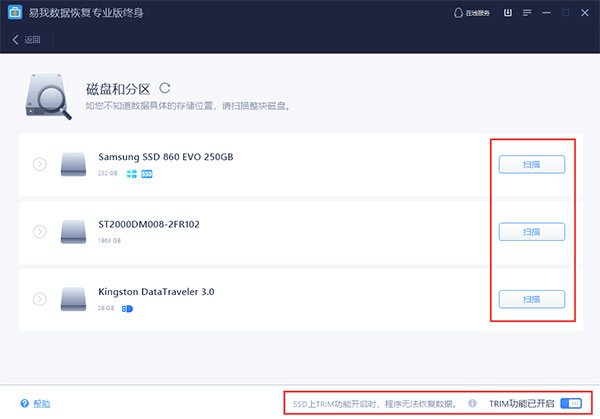
Wenn Sie in diesem Schritt die entsprechende Partition oder Festplatte nicht finden können, gehen Sie zur Windows-Datenträgerverwaltung, um zu sehen, ob Windows sie auch nicht erkennt.
Stellen Sie sicher, dass die Verbindung zur Zielpartition oder Festplatte stabil ist, andernfalls kann der Prozess hängen bleiben oder die gefundene Dateigröße 0 KB betragen.
2. Vorschau des Dateiinhalts: Vor der Wiederherstellung können Sie die Datei doppelklicken oder die Datei auswählen, mit der rechten Maustaste klicken und „Vorschau“ auswählen, um den spezifischen Inhalt bestimmter Dateien anzuzeigen, einschließlich Videos, Audios, Bilder usw. und Dokumente. Dieser Schritt ist sehr wichtig, um festzustellen, ob die verlorenen Dateien normal wiederhergestellt werden können.
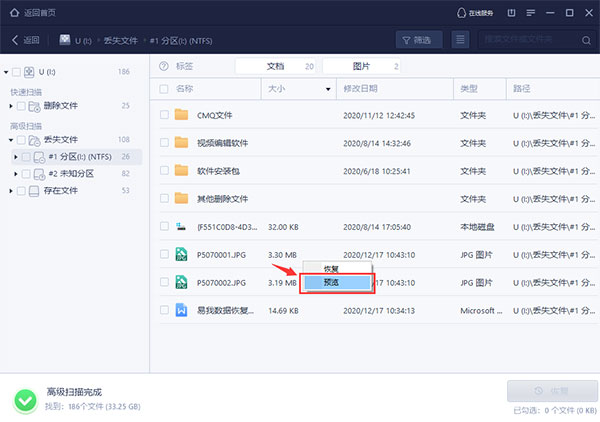
3. Verlorene Daten wiederherstellen
Wenn es kein Problem mit der Vorschau des Dateiinhalts gibt, können Sie die benötigte Datei überprüfen, auf die Schaltfläche „Wiederherstellen“ klicken, den Zielort zum Speichern der Datei auswählen und bestätigen, um die Datenwiederherstellung zu starten .
Denken Sie daran, die Daten nicht wieder auf der Quellfestplatte zu speichern, um zu vermeiden, dass die verlorenen Daten überschrieben werden und die Daten nicht vollständig wiederhergestellt werden können.
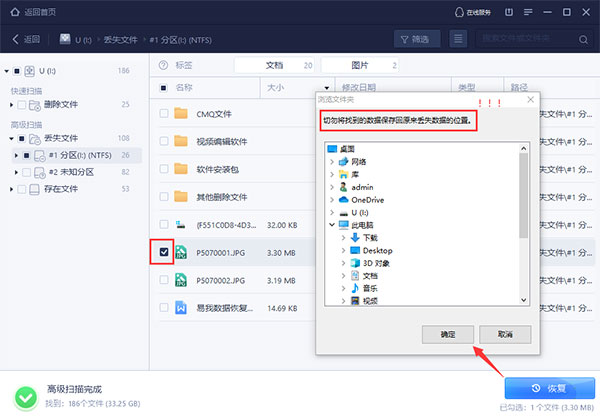
Das obige ist der detaillierte Inhalt von„EasyUS Data Recovery', wie man eine mobile Festplatte wiederherstellt. Für weitere Informationen folgen Sie bitte anderen verwandten Artikeln auf der PHP chinesischen Website!

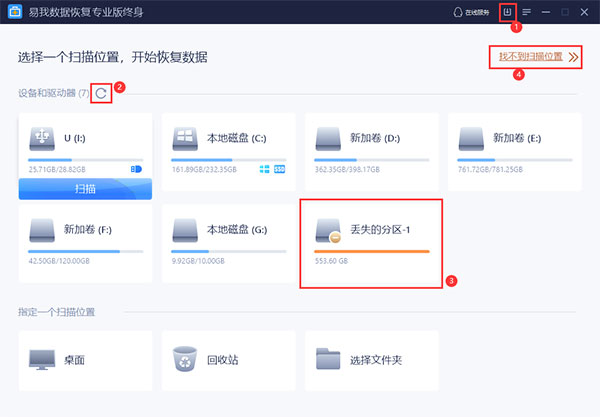
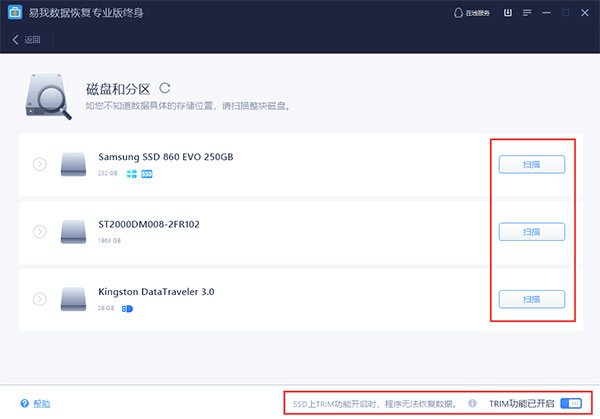
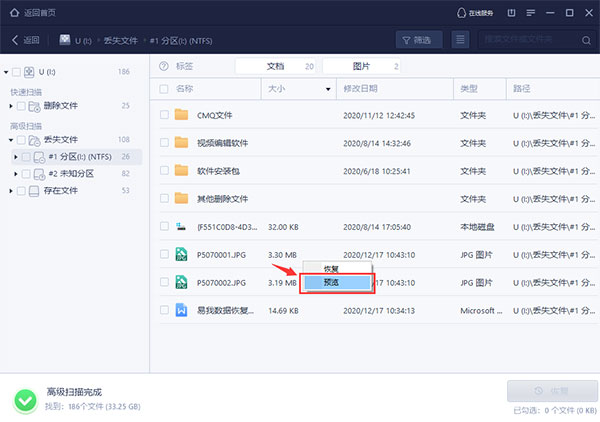 3. Verlorene Daten wiederherstellen
3. Verlorene Daten wiederherstellen